こんにちはnikoshiba(ニコシバ)です。
皆さんはパスワードの保管はどのようにしていますか?先日のSNSで、ふと目にしたのですが、iPhoneの充電ケーブルをもハッキングの道具にされてしまうとは、パスワードの管理はきちんとした場所でロックをして保管すべきですね。

スマホの充電ケーブル借りて使う恐怖!あなたのパスワードの保管は大丈夫?
iPhoneに差し込むだけでハッキングされてしまう「O.MGケーブル」というのが発見されたらしく、スマホの充電ケーブル知らない場所で安易に使ったりすると怖いですね。あなたはパスワードの保管はロックしていますか?
ハッキングツールの種類は豊富にありますね。映画などに出てくるUSBメモリのような形をした「O.MGプラグ」とか、良く、データーをスキャンする場面などで使われますね。つい最近では高橋一生と柴咲コウ共演の「インビジブル」などでもUSBメモリでハッキングする場面がありましたね。
今回は充電などで使用するケーブルが「O.MGケーブル」というハッキングに使われるものらしく、素人には見分けがつきませんよね。

詳しくは、APP BANK 参照https://www.appbank.net/2022/05/26/technology/2241149.phpの、絶対にiPhoneを“これ”で充電してはいけません。をご覧ください。
以下ではパスワードを盗まれないための保管方法を掲載しています。
目次
あなたのパスワードは狙われている。パスワードの保管はノートにメモって大丈夫?
パスワード(PW)が多くあると忘れますよね。ここではPWの保存をどのようにすれば安全性が高いかをご説明したいと思います。特にこれからはセキュリティを考えておかないと、アプリが多く、銀行やキャッシュレスなどもセキュリティ強化でさまざまな工夫をして複雑化しています。
PWを忘れるからと高齢者やシルバーの方で、ノートでメモされていいる方がいますがこれは危険です。なぜならばウッカリどこかで忘れてしまったら、書いていたPWはどうなるのでしょう?そのPWを使用されて、他のスマホや、パソコンで利用される可能性もあるのです。
なので、PWの保存方法をご提案したいと思います。
パスワード(PW)をどのように保管すれば安心なの?
PWの保存方法は、いくつかあると思いますが全てにおいて2重、3重のセキュリティをしておくことが大切だと思います。PWが盗まれたら今の時代にはゾッとしますよね。
どうしてもノートでないとダメなのとおっしゃる方には
◉ノートに書いて暗号化キーを作成しPW(暗号化)を別々に保管
簡単な方法ですが、どうしてもメモに残したいなら、このような方法もあるかと思います。
ノートと手帳を用意します。手帳だけ、ノートだけでも良いので2冊は必要です。それか、ノート又は手帳とスマホでも構いません。
一冊のノートもしくは手帳にはPW(暗号化キーで)を書きますが、この時にもう一つの手帳、ノート又はスマホにはPWのキーのみを書いておきます。(反対でも良いですよね)
キーとはPWを暗号化しておくことで、万一、PWを盗まれた場合にでもキーを正式なPWに変換しない限り使えないようにします。
手法など、詳しくは→あなたのパスワードは狙われている。パスワードの保存はノートにメモって大丈夫?
シニア・高齢者の方はどうしてもメモして置かないととなりますよね。そんな方にはあなたのパスワードは狙われている。パスワードの保存はノートにメモって大丈夫? で、パスワードの保存方法を掲載していますので参考になさって下さい。(ブルー部分をタップ)
iPhone、iPad、iPod touch でメモをロックする方法
こちらはiPhoneなどのスマホのメモにロックをかけてPWを保管しておくこともできます。この場合にも安全を期して上記の考え方をして、PWを保存することをお勧めします。そのままのIDやPWを入れておくより2重のセキュリティになるはずです。

金融情報、医療情報、Web サイトのログイン情報などの個人データを記したメモは、パスワード、Face ID、または Touch ID で保護できます。
メモのパスワードを設定する
メモをロックするには、前もってパスワードを作成しておく必要があります。覚えておきやすいパスワードを作成し、パスワードのヒントも用意しておきましょう。複数の Apple 製デバイスで iCloud のメモにアクセスする場合は、すべてのメモのロックとロック解除に同一のメモ用パスワードを使います。パスワードを忘れてしまった場合、ロックされたメモを再び表示できるように Apple でお手伝いすることはできませんが、ご自分で新しいパスワードを作成し、それ以降に新たにメモをロックする際に使えます。
パスワードはデバイスの「設定」画面か、メモ App の中で作成できます。メモをロックすると、お使いのすべてのデバイスでそのメモが自動的にパスワードで保護されるようになります。ほかのデバイスで Face ID や Touch ID を使ってメモのロックを解除する場合は、お使いのデバイスでパスワードを入力してから、Face ID または Touch ID を有効にする必要があります。
始める前に
- iPhone、iPad、iPod touch を最新バージョンの iOS または iPadOS にアップデートしておきましょう。
- iCloud の設定で「メモ」をオンにしておきます。または、必ずデバイスに保存されているメモを使ってください。他社のサービス (Gmail、Yahoo など) から同期したメモアカウントには、一部のメモ機能がなく、また、ロックすることはできません。
管理対象 Apple ID で iCloud にサインインしている場合は、メモをロックできません。

メモのパスワードを設定する
メモをロックするには、前もってパスワードを作成しておく必要があります。覚えておきやすいパスワードを作成し、パスワードのヒントも用意しておきましょう。複数の Apple 製デバイスで iCloud のメモにアクセスする場合は、すべてのメモのロックとロック解除に同一のメモ用パスワードを使います。パスワードを忘れてしまった場合、ロックされたメモを再び表示できるように Apple でお手伝いすることはできませんが、ご自分で新しいパスワードを作成し、それ以降に新たにメモをロックする際に使えます。
パスワードはデバイスの「設定」画面か、メモ App の中で作成できます。メモをロックすると、お使いのすべてのデバイスでそのメモが自動的にパスワードで保護されるようになります。ほかのデバイスで Face ID や Touch ID を使ってメモのロックを解除する場合は、お使いのデバイスでパスワードを入力してから、Face ID または Touch ID を有効にする必要があります。
「設定」画面でパスワードを作成する
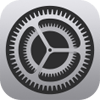
- 「設定」>「メモ」の順に選択し、「パスワード」をタップします。
- アカウントが複数ある場合は、パスワードの作成対象のアカウントをタップします。
- パスワードを入力し、パスワードのヒントを指定しておきます。デバイスが対応している場合は、Face ID または Touch ID を有効にします。
- 「完了」をタップします。
メモ App でパスワードを作成する
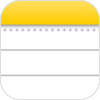
- メモ App を開いて、ロックしたいメモを表示します。
- 詳細ボタン
 をタップし、「ロック」をタップします。
をタップし、「ロック」をタップします。 - パスワードを入力し、パスワードのヒントを指定しておきます。デバイスが対応している場合は、Face ID または Touch ID を有効にします。
- 「完了」をタップします。

メモのパスワード保護機能を使う
画像やスキャンした書類が添付されたメモでも、重要な情報を羅列したメモでも、いたって簡単にパスワード保護機能で安全に保管できます。ロックされているメモの横には、それぞれにカギのアイコン ![]() が表示されます。パスワードを入力するか、Touch ID や Face ID で認証するまでは、メモのタイトルと最終編集日だけが表示されます。
が表示されます。パスワードを入力するか、Touch ID や Face ID で認証するまでは、メモのタイトルと最終編集日だけが表示されます。
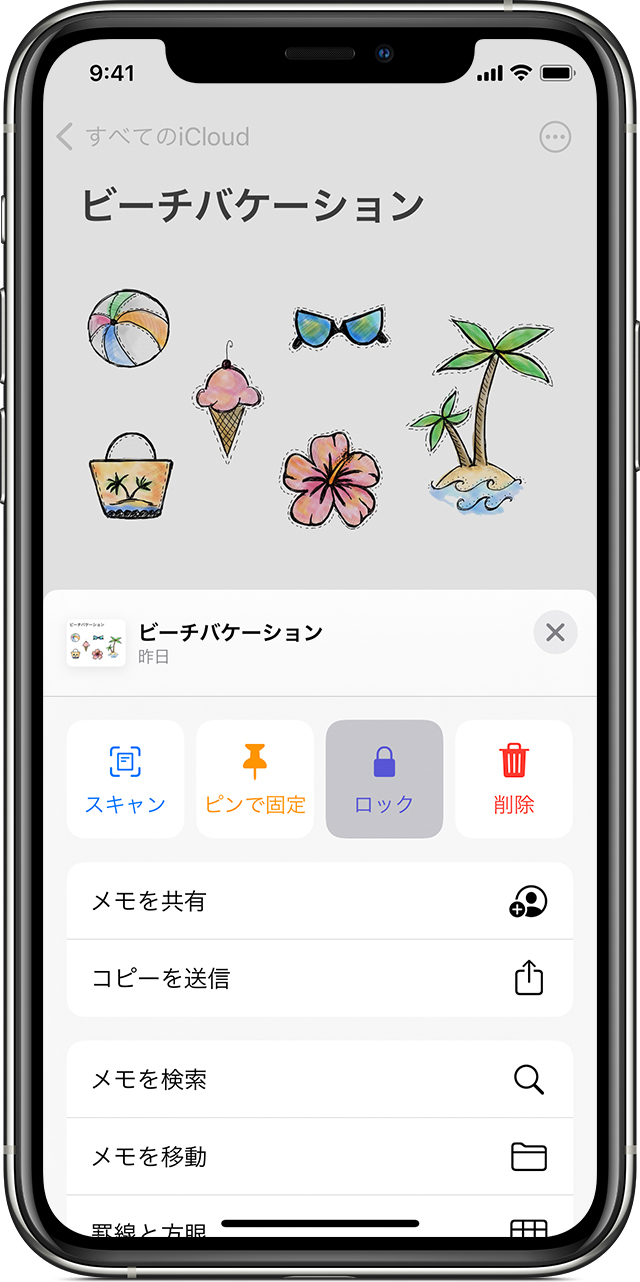
メモをロックする
- ロックするメモを開きます。
- 詳細ボタン
 をタップします。
をタップします。 - 「ロック」をタップします。
メモをロックした後、そのメモは開いたままになり、画面の上部にカギのアイコン ![]() が表示されます。カギのアイコン
が表示されます。カギのアイコン ![]() をタップして、メモの内容を非表示にすることができます。
をタップして、メモの内容を非表示にすることができます。

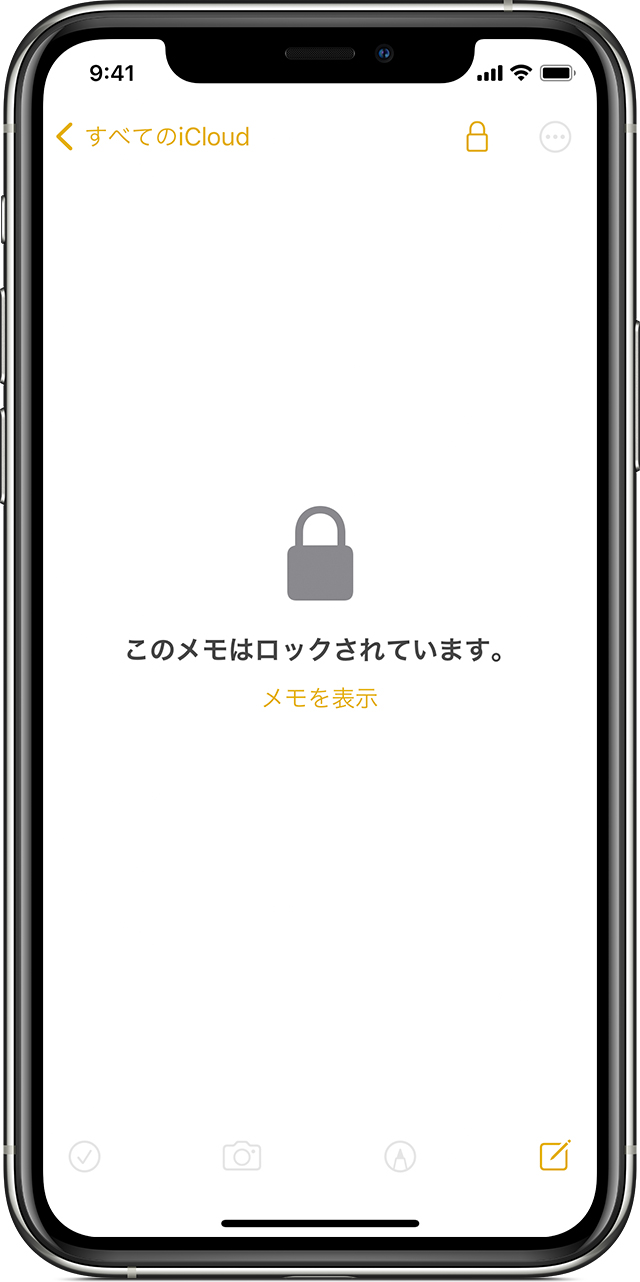
ロックされたメモを開く
- ロックされたメモをタップします。
- 「メモを表示」をタップします。
- Face ID または Touch ID を使うか、パスワードを入力します。
ロックされたメモが数分間開いたままになるので、別のメモにも切り替えやすく、ほかの App から情報をコピーしてペーストするといった作業も、簡単にこなせます。メモ App を閉じるか、デバイスがスリープ状態になると、メモは再びロックされます。

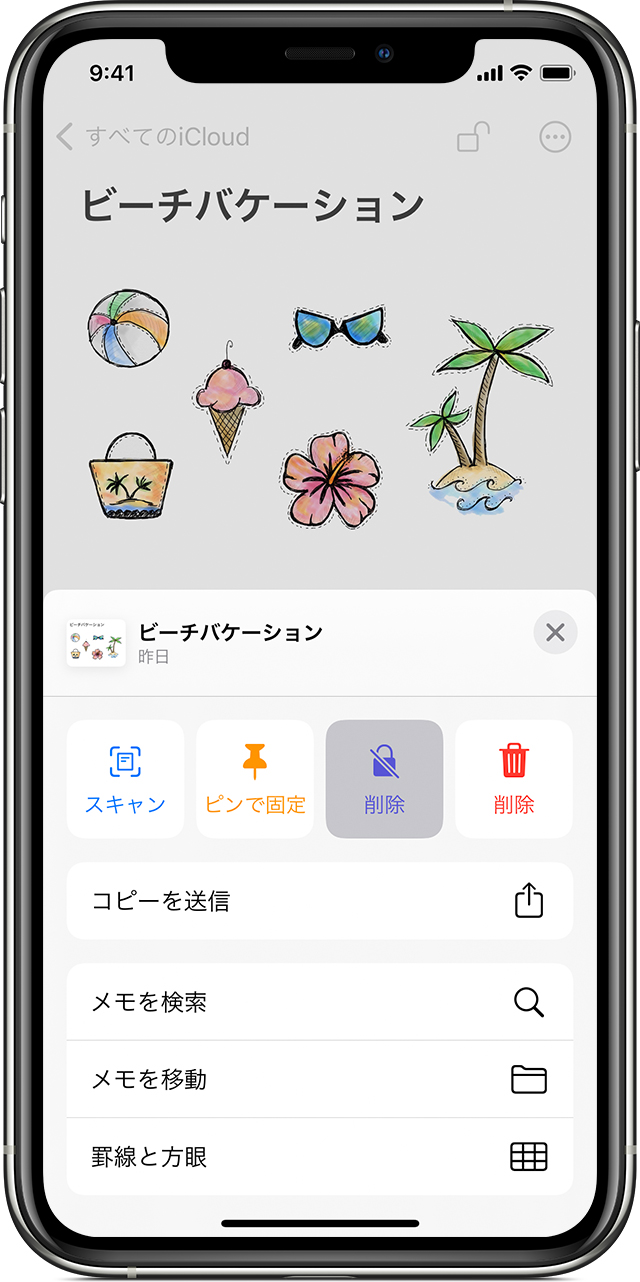
ロックを解除する
- ロックされたメモをタップし、「メモを表示」をタップします。
- パスワードを入力するか、Touch ID または Face ID を使います。
- 詳細ボタン
 をタップします。
をタップします。 - 「削除」を選択します。
メモのロックを解除すると、同じ Apple ID でサインインしているすべてのデバイスで同様に解除されます。

ロックできるのは、デバイス上のメモと iCloud にあるメモだけです。PDF、オーディオ、ビデオ、Keynote、Pages、Numbers の書類が挿入されたメモや、IMAP を使って Yahoo!、Gmail、Hotmail などのアカウントと同期されているメモはロックできません。ほかの人と共有しているメモもパスワードで保護できません。メモの共有をやめるには、そのメモを開いて、「人を追加」ボタン ![]() をタップし、「共有を停止」をタップします。
をタップし、「共有を停止」をタップします。

メモのパスワードを変更する
メモのパスワードを変更するには、変更前のメモパスワードが必要です。以下の要領で行ってください。
- 「設定」>「メモ」の順に選択し、「パスワード」をタップします。
- 変更したいメモアカウントを選択し、「パスワードを変更」をタップします。
- 変更前のパスワードを入力し、新しいパスワードとそのヒントを入力します。
変更前のメモパスワードがわからない場合はリセットできますが、リセット後のパスワードでは、以前のメモを見ることはできません。新しいパスワードは、そのパスワードを設定した時点以降に新たに作成するメモのパスワード保護に使えます。

メモ用パスワードを忘れた場合
メモのロックを解除するには、ロック時に使ったパスワードを入力する必要があります。パスワードを忘れてしまった場合、ロックされたメモを再び見られるように Apple でお手伝いすることはできません。新しいパスワードを作成することは可能ですが、それ以前に保護されたメモを見られるようにはなりません。新しいパスワードは、そのパスワードを設定した時点以降に新たに作成するメモのパスワード保護に使えます。
パスワードが複数になった場合、「メモ」のリストを見たときに、どのパスワードを使えばよいか見分けることはできません。変更前のパスワードでロックされたメモを開いて、変更後のパスワードを入力した場合、入力したパスワードが間違っているという警告が、変更前のパスワードのヒントを添えて表示されます。変更前のパスワードを正しく入力すると、そのメモのパスワードを新しいパスワードに変えるかどうかを選択できます。
メモのパスワードは、以下の手順でリセットしてください。
- 「設定」>「メモ」の順に選択し、「パスワード」をタップします。
- 変更したいメモアカウントを選択し、「パスワードをリセット」をタップします。
- Apple ID のパスワードを入力して、「OK」をタップします。
- 「パスワードをリセット」をもう一度タップします。
- 新しいパスワードとそのヒントを入力します。「完了」をタップします。
Android内蔵パスワードマネージャーが意外にも優秀! 使い方を徹底解説
「Android」デバイスには、デジタルライフの面倒なあれこれを解決してくれる便利な機能がたっぷり詰め込まれています。なかでも一番助かるものの1つが、パスワードマネージャーでしょう。
パスワードマネージャーは、ユーザー情報を保存してスムーズなログインを可能にしてくれるだけでなく、使っているアプリやウェブサイトごとに、強力な固有のパスワードを作成する機能も持っています。
詳しくは lifehacker 参照 https://www.lifehacker.jp/article/2205-how-to-use-your-android-phones-built-in-password-manage/#1 なさって下さい。
nikoshibaでは、シニア、高齢者、初心者の方のスマホやPCのこと、健康や日常生活で少しでもお役に立てるといいなとの思いも含めアップしています。その他今後も、時折、小売店の販売、仕入れ手法、販売教育、店作りなどをご説明しますので、ご笑覧賜れば幸いです。
記念日や接待に最適な厳選レストランが最大53%OFF!24時間オンライン予約可能!
【じゃらん】国内25,000軒の宿をネットで予約OK!2%ポイント還元!
今回のコロナ禍で、医療従事者と関連の方々のご苦労に頭が下がります。感謝をしたいです。皆様も感染対策をなさって大変な生活だと思います。これ以上、感染が拡大しないことを祈っています。
そして、経済は大変な状況ですが、中小企業、個人企業の方々のヒントになり、業績が回復され、スマイルライフになれますようにお祈り致します。
事業のご案内 nikoshiba(ニコシバ)
現在は、専門店チェーンを45年間にわたり経営をしていた実績を生かして、小売業コンサルとして、開業支援や、小売店のノウハウ、システム運営他、M&A、事業承継などのご相談を賜っています。
当時開発した販売POS&受発注のシステム(ぺーパーレスでの受発注システム)、ABSCアプリなどもご案内できますし、経験からホームページの作成なども専門店ならではのアドバイスや、SEさんなどのご紹介もいたします。
その他、高齢者、初心者の方のスマホやPCのこと、健康や日常生活で少しでもお役に立てるといいなとの思いも含めアップしています。ご笑覧賜れば幸いです。

開業支援、専門店効率化
◉専門店の運営のお手伝い
初めての小売店、専門店運営をお考えの方に親切にアドバイスをいたします。
詳しくは 専門店マニュアル
◉専門店を開業したい方、ショッピングセンターへお店を出したい方
店舗開発から、店舗内装のご相談、仕入れ先開発など、開業支援のコンサル・POS販売管理・ペーパーレスでの受発注システムなどのご案内を致します。
詳しくは ショップ販売戦略
◉テレワークでのシステム化、ペーパーレスで大幅な削減をしたい方
詳しくは 販売POS&受発注アプリ ABCSアプリ(アプリケーション・ビジネス・コントロール・システム)
ホームページ作成・AI、顧客管理アプリなどの制作もご相談ください。
事業承継、M&A
◉経営上のお悩み相談、事業承継、M&Aなどのご相談も賜ります。
経営者の皆様の立場での悩み相談、事業承継などお気軽にご相談ください。
経営難の会社さんの社長に寄り添っての、お悩み相談、アドバイス等、失敗の経験からのお手伝いをしています。事業承継や、M&Aのご紹介も㊙️で可能です。お気軽にご相談くださいませ。
どうしても、ご継続を断念なさる場合も、ひょっとして継続を模索できるのではの可能性も含めて、経験からのご相談、アドバイスを賜ります。
nikoshibaブログ に戻る
●お気軽にお問い合わせください。2〜3日中にご連絡をさせていただきます。 お問い合わせは無料です。
◉ABCSアプリ、小売店、その他のご質問などは









